Pixel di Facebook: come creare annunci Facebook migliori per più conversioni
Pubblicato: 2020-06-26Se trovi la pubblicità su Facebook piuttosto confusa, sappi che non sei solo.
Tutte le sue caratteristiche lo rendono una piattaforma pubblicitaria molto potente, ma aggiungono anche complessità. Una delle cose per cui mi sentivo particolarmente frustrato sono i pixel.
I pixel sono comuni nella maggior parte delle piattaforme pubblicitarie. Sono utilizzati per rilasciare un cookie che traccerà i visitatori sul tuo sito Web in modo da poterli pubblicizzare in seguito. Questo è chiamato retargeting sequenziale. Dopo aver fatto pubblicità ai visitatori del sito Web precedenti, il pixel di Facebook può anche essere utilizzato per tracciare il loro comportamento quando tornano.
Usa questa procedura dettagliata per saperne di più su cos'è il pixel di Facebook, su come creare un pixel e sui diversi modi di utilizzare un pixel per migliorare le conversioni e aumentare il ROI per le tue inserzioni.
Sommario
- Cos'è il pixel di Facebook?
- Come funziona il Pixel di Facebook?
- Come utilizzare il Pixel di Facebook
- Come installare il Pixel di Facebook sul tuo sito web
- Le domande frequenti sui pixel di Facebook
Cos'è il pixel di Facebook?
Facebook Pixel è uno strumento di analisi che ti aiuta a misurare l'efficacia delle tue campagne pubblicitarie su Facebook monitorando le azioni che le persone intraprendono sul tuo sito web.
Il pixel di Facebook è un pezzo di codice che tiene traccia degli eventi su:
- Visualizzazioni di pagina
- Aggiungi al carrello
- Acquistare
- Scorri la profondità
- Tempo a pagina
- e altro ancora
Scopri diversi eventi da monitorare in questa guida agli eventi pixel di Facebook di Facebook.
Il pixel di Facebook ti aiuta a ottimizzare le tue inserzioni e ad assicurarti che vengano mostrate al pubblico giusto. Puoi anche utilizzare il pixel per migliorare il retargeting di Facebook e il remarketing per le persone che hanno visitato una pagina specifica o compiuto un'azione desiderata sul tuo sito web.
In breve, il Pixel di Facebook ti aiuta a comprendere meglio l'impatto delle tue inserzioni comprendendo cosa fanno le persone dopo averle viste. In questo modo puoi raggiungere le persone che hanno maggiori probabilità di intraprendere azioni significative, come l'acquisto di un prodotto.
Gratuito: modello di strategia per i social media
Dalla scelta dei canali alla determinazione di cosa pubblicare, riempi gli spazi vuoti per pensare a come utilizzare al meglio i social media per raggiungere i tuoi obiettivi di marketing.
Ricevi il modello di strategia per i social media direttamente nella tua casella di posta.
Ci siamo quasi: inserisci la tua email qui sotto per ottenere l'accesso istantaneo.
Ti invieremo anche aggiornamenti su nuove guide educative e storie di successo dalla newsletter di Shopify. Odiamo lo SPAM e promettiamo di proteggere il tuo indirizzo email.
Come funziona il Pixel di Facebook?
Facebook aveva un pixel del pubblico personalizzato per il retargeting dei visitatori del sito Web e pixel di conversione per monitorare le conversioni del sito Web come le vendite. Sebbene ogni account pubblicitario avesse un solo pixel del pubblico personalizzato, puoi creare molti pixel di conversione, uno per ogni pagina web su cui desideri monitorare le conversioni.
Sebbene i pixel di Facebook possano creare confusione, rendono la pubblicità su Facebook molto più efficace. Non solo ti dicono esattamente a chi stai facendo pubblicità, ma ti danno una migliore comprensione del rendimento delle tue inserzioni di Facebook. Tutto sommato, puoi usarli per rendere i tuoi messaggi molto più efficaci, portando a un migliore ritorno sui tuoi dollari pubblicitari.
Nel 2015, Facebook ha semplificato questo processo introducendo un nuovo pixel di Facebook unico per sostituire i vecchi pixel, rendendolo l'unico pixel di tracciamento di cui hai bisogno ora. Il Pixel di Facebook è stato nuovamente aggiornato nel 2017 per rendere la pubblicità sulla piattaforma più semplice ed efficace. Ciò includeva più monitoraggio, come l'attività di clic sui pulsanti e i metadati della pagina.
Il Pixel di Facebook funziona in sei passaggi:
- Installa il pixel. Tutto inizia aggiungendo uno snippet di codice di monitoraggio al tuo sito web.
- Raccogli informazioni. Inizierai a ricevere informazioni dettagliate sui visitatori del sito, ad esempio da dove proviene il traffico, quale dispositivo stanno utilizzando e altre informazioni demografiche.
- Rivedere i comportamenti. Guarda come si comportano le persone sul tuo sito web, sia che esplorino una pagina di prodotto specifica o inseriscano qualcosa nel carrello.
- Costruisci pubblico. Utilizza i dati raccolti dagli eventi pixel per creare segmenti di pubblico personalizzati di Facebook, segmenti di pubblico simili e annunci personalizzati per quelle persone specifiche.
- Ottimizza l'offerta. Sfrutta la strategia di offerta con il costo più basso per raggiungere le persone che potrebbero intraprendere l'azione desiderata, ad esempio l'acquisto di un prodotto, per spendere il tuo budget in modo efficiente.
- Analizza gli eventi. Valuta gli eventi di conversione per decidere la migliore strategia di annunci Facebook per la tua attività.
Se tutto questo parlare di monitoraggio delle conversioni e pixel di Facebook è un po' opprimente, non preoccuparti.
Come utilizzare il Pixel di Facebook
Il pixel di Facebook offre cinque funzioni principali per aiutarti a ottenere un migliore ritorno sull'investimento:
- Pubblico personalizzato dal tuo sito web
- Conversioni personalizzate
- Eventi standard e personalizzati
- Annunci dinamici
- Ottimizzazione delle conversioni
1. Pubblico personalizzato dal tuo sito web
I segmenti di pubblico personalizzati dal tuo sito web sono il modo in cui Facebook ti aiuta a retargetizzare il traffico del sito web. Se hai installato il Pixel di Facebook, terrà traccia dei movimenti di tutti i visitatori del tuo sito Web che sono connessi contemporaneamente a Facebook.
Il pixel traccerà attività come:
- Quali pagine visita un utente
- Quale pagina non visita un utente
- Quando un utente ha visitato una pagina
- Scorri la profondità
- Tempo trascorso sulla pagina
Utilizzando questi dati, puoi fare pubblicità a gruppi di persone molto mirati. Puoi anche utilizzare questi dati per creare segmenti di pubblico simili e raggiungere i clienti che potrebbero acquistare i tuoi prodotti. È anche utile escludere gruppi specifici, in modo da non continuare a indirizzare gli utenti che potrebbero essersi convertiti o che non sono molto coinvolti.
Per essere chiari, quando fai pubblicità su Facebook, non puoi scegliere un visitatore del sito Web specifico e fare pubblicità a lui. Invece, puoi fare pubblicità a gruppi di utenti (pubblico personalizzato dal tuo sito Web) in base al comportamento condiviso. Alcuni esempi includono:
- Persone che hanno visitato il tuo sito web nelle ultime 24 ore
- Persone che hanno visitato il tuo sito web negli ultimi 180 giorni ma non sono tornate da 30 giorni
- Persone che hanno visitato una pagina di destinazione specifica sul tuo sito web
- Persone che hanno visitato una pagina specifica del tuo sito web ma non un'altra pagina specifica
Puoi definire i segmenti di pubblico personalizzati dal tuo sito web in base a quali pagine hanno visitato o meno e da quando hanno visitato il tuo sito web. Puoi scegliere un intervallo di tempo compreso tra uno e 180 giorni.
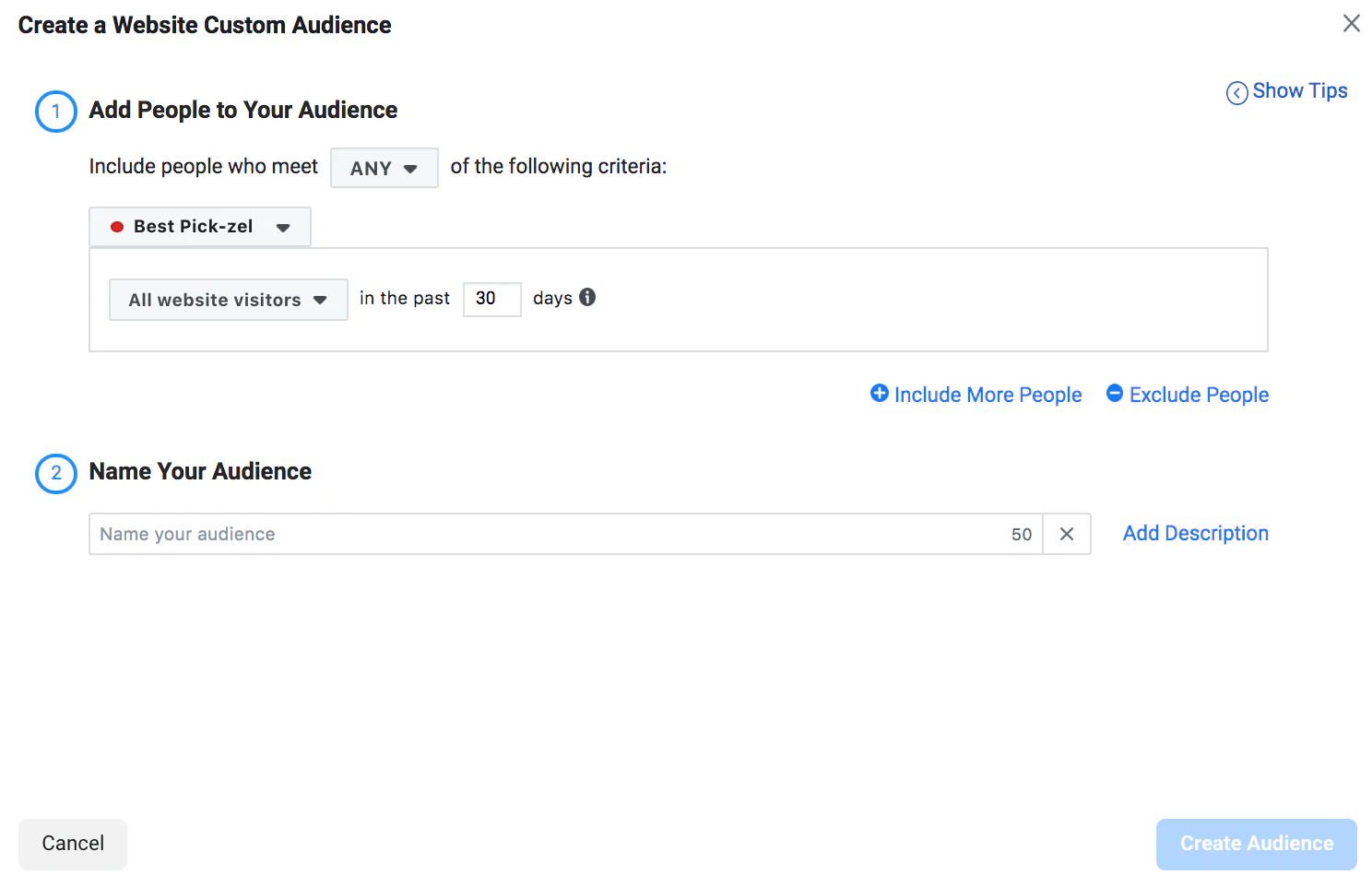
Il pubblico viene creato indipendentemente dagli annunci. Una volta creato un pubblico, puoi scegliere quando pubblicizzarlo e quali annunci utilizzare. Oppure puoi lasciarlo filtrare per un uso futuro.
2. Conversioni personalizzate
Una delle parti più interessanti di Facebook Pixel è la possibilità di creare conversioni personalizzate simili a come crei i segmenti di pubblico personalizzati. Viene creata una conversione personalizzata selezionando una pagina di completamento e nominando la conversione. In genere la pagina di completamento è una sorta di pagina di ringraziamento.
Per esempio:
- Grazie per lo shopping. Il tuo ordine è in arrivo.
- Grazie per esserti iscritto. Riceverai la tua prima email da noi a breve.
- Grazie per il tuo commento. Ecco il tuo download gratuito.
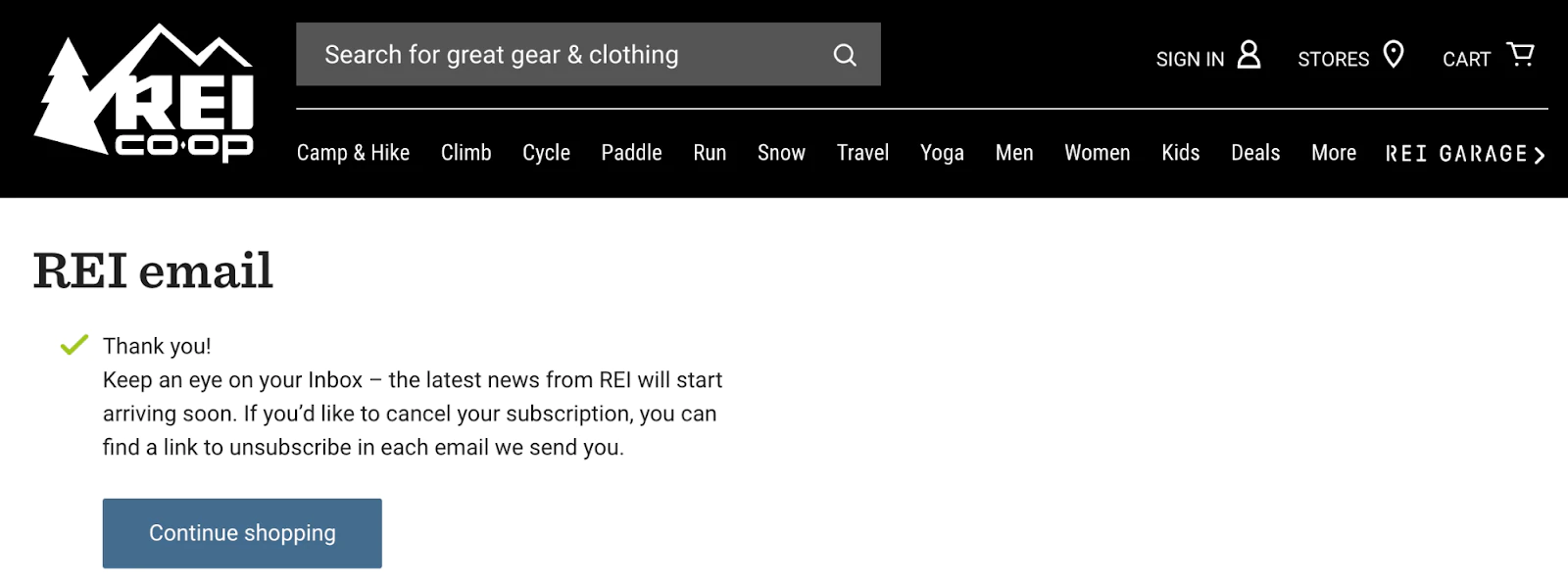
Ciò significa che puoi creare conversioni personalizzate indipendentemente dalle tue inserzioni di Facebook e quindi scegliere quando utilizzarle in futuro.
Poiché il pixel di tracciamento si attiva già su tutte le pagine del tuo sito Web, può facilmente monitorare quando qualcuno visita una pagina di completamento, in particolare le persone che hanno fatto clic sui tuoi annunci di Facebook.
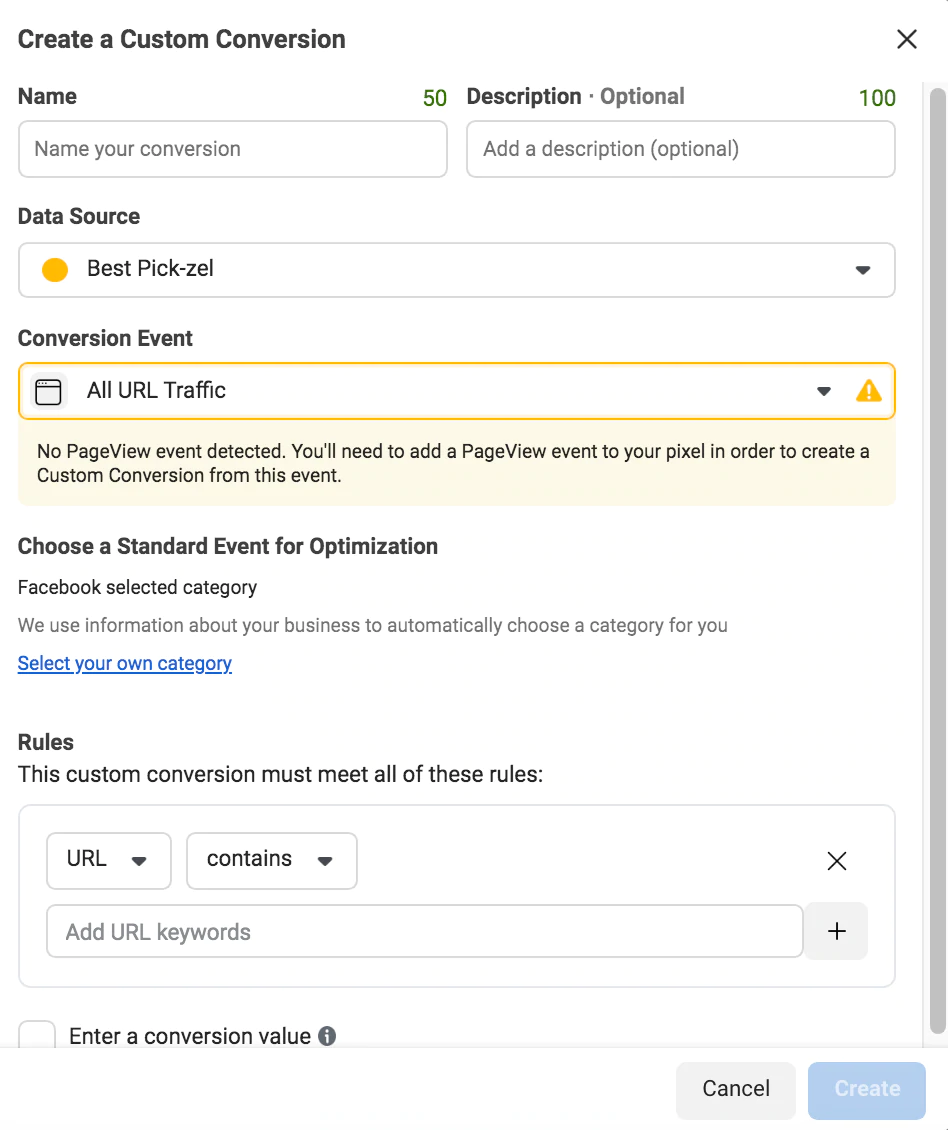
Puoi anche scegliere la categoria per la conversione e aggiungere un valore monetario. Ad esempio, se crei una conversione personalizzata che tiene traccia dei visitatori di una pagina di download di un ebook, puoi includere il costo dell'ebook. Questa funzione ti aiuterà a capire se le tue campagne pubblicitarie sono redditizie. Se addebiti $ 20 per il tuo ebook, ma stai spendendo $ 25 per ogni acquisto proveniente dagli annunci di Facebook, probabilmente vorrai apportare alcune modifiche a quella campagna.
Le categorie di conversione personalizzate tra cui puoi scegliere includono:
- Aggiungi informazioni di pagamento
- Aggiungi al carrello
- Aggiungi alla lista dei desideri
- Completa la registrazione
- Avvia il pagamento
- Guida
- Acquistare
- Ricerca
- Visualizza contenuto
La cosa interessante delle conversioni personalizzate durante la pubblicità su Facebook è che una volta creata, verrà monitorata per tutte le tue inserzioni, indipendentemente dal fatto che tu scelga di ottimizzarle o meno.
Tutte le tue conversioni personalizzate vengono sempre monitorate. In qualsiasi momento, puoi creare un rapporto per una delle tue inserzioni di Facebook che mostrerà il tasso di conversione per tutte le tue conversioni personalizzate.
Hai un limite di 100 conversioni personalizzate per account pubblicitario e puoi eliminare conversioni personalizzate in qualsiasi momento (a un certo punto, il limite era 20 e non potevi eliminarne nessuna).
3. Eventi standard e personalizzati
Quando qualcuno esegue un'azione sul tuo sito, il pixel di Facebook la registra come un evento. Puoi utilizzare il pixel per tenere traccia di due diversi tipi di eventi:
- Un evento standard o azioni predefinite che Facebook riconosce nei prodotti pubblicitari.
- Eventi personalizzati o un evento non coperto da Facebook, a cui dai un nome.
Eventi standard di Facebook Pixel
Esistono 17 eventi standard di Facebook Pixel che puoi utilizzare copiando e incollando un semplice codice evento:
- Aggiungi informazioni di pagamento. Per aggiungere le informazioni di pagamento durante il checkout.
- Aggiungi al carrello . Per aggiungere un articolo al carrello.
- Aggiungi alla lista dei desideri. Per aggiungere un articolo a una lista dei desideri.
- Completa la registrazione. Per iscriversi a un evento o un'e-mail.
- Contatto. Per entrare in contatto con la tua attività.
- Personalizza il prodotto. Per personalizzare un prodotto sul tuo sito web, come scegliere un colore.
- Donare. Per consentire a un visitatore di donare alla tua attività.
- Trova posizione. Per aver aiutato a trovare una delle tue posizioni.
- Avvia il pagamento. Per avviare il processo di pagamento facendo clic su un pulsante di pagamento.
- Guida. Per consentire a un visitatore di identificarsi come lead sul tuo sito Web, ad esempio inviando un modulo o avviando una prova.
- Acquistare. Per quando un visitatore completa un acquisto e finisce su una pagina di destinazione di ringraziamento o su una pagina di conferma.
- Programma. Per prenotare un appuntamento con la tua attività.
- Ricerca. Per cercare qualcosa sul tuo sito web o app.
- Inizia la prova. Per iniziare una prova di un prodotto o servizio che offri.
- Presentare domanda. Per inviare una domanda per un prodotto, servizio o programma.
- Sottoscrivi. Per la registrazione di un prodotto o servizio a pagamento.
- Visualizza contenuto. Per quando un visitatore visita una pagina di destinazione o un prodotto a cui tieni.
Gli eventi standard supportano anche i parametri, che consentono di includere informazioni aggiuntive su un evento, come ad esempio:

- ID prodotto
- Categorie
- Numero di prodotti acquistati
- Tipo di contenuto
- Valore di conversione
Supponi di voler tenere traccia di eventi come la profondità di scorrimento da una categoria specifica sul tuo sito Web, anziché da tutte le pagine. Puoi separare i segmenti di pubblico in base alle loro attività relative alla conversione sul tuo sito e definire ulteriormente i segmenti di pubblico personalizzati che crei.
Eventi personalizzati
Sebbene le conversioni personalizzate siano legate a un URL (di solito per una sorta di pagina di ringraziamento o di completamento), non è necessario che lo siano gli eventi personalizzati. Invece, le conversioni possono essere monitorate aggiungendo uno snippet di codice aggiuntivo alla pagina di interesse.
Gli eventi personalizzati sono comunemente usati per raccogliere più dati di quanti ne possa fornire un evento standard.
4. Annunci dinamici
Se gestisci un sito di e-commerce, puoi utilizzare Facebook Pixel per eseguire annunci dinamici. Questi annunci, chiamati anche vendite di catalogo nel tuo account pubblicitario, mostrano automaticamente i prodotti del tuo catalogo in base al tuo pubblico di destinazione.
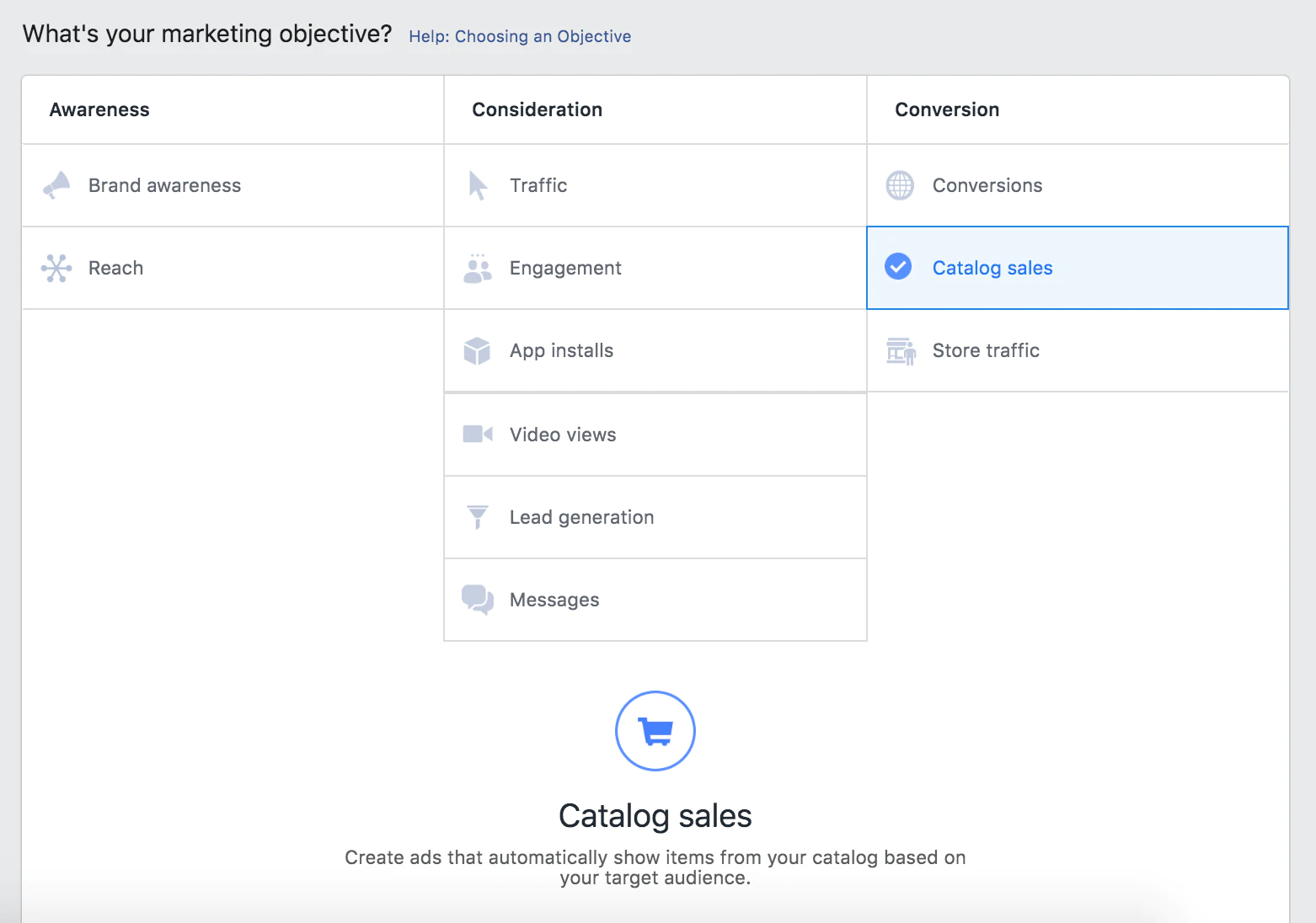
Se la tua attività ha migliaia di prodotti, la creazione di singoli annunci in base a pagine specifiche visitate e azioni intraprese potrebbe non essere un'opzione efficiente. Invece, puoi creare modelli di annunci dinamici in modo che ciò che vede un potenziale cliente dipenda dal suo comportamento.
Prendi 9Five per esempio. Il rivenditore di occhiali di lusso voleva aumentare le vendite globali e raggiungere nuovi clienti.
Per raggiungere questo obiettivo, hanno utilizzato i dati raccolti dal Pixel di Facebook per creare un pubblico personalizzato di persone che hanno visualizzato almeno un prodotto sul proprio sito di e-commerce ma non hanno acquistato nulla. Quindi indirizzano un annuncio dinamico, che viene riempito con l'immagine di uno dei prodotti visualizzati da ogni singola persona, a questo pubblico specifico.
Gli annunci mostravano un'immagine di stile di vita dal sito Web dell'azienda e un testo pubblicitario che cambiava in base a località e promozioni diverse. Ad esempio, 9Five ha indirizzato annunci dinamici al suo pubblico canadese sosia per promuovere uno sconto del 20% su tutto il sito per le festività del Labor Day.
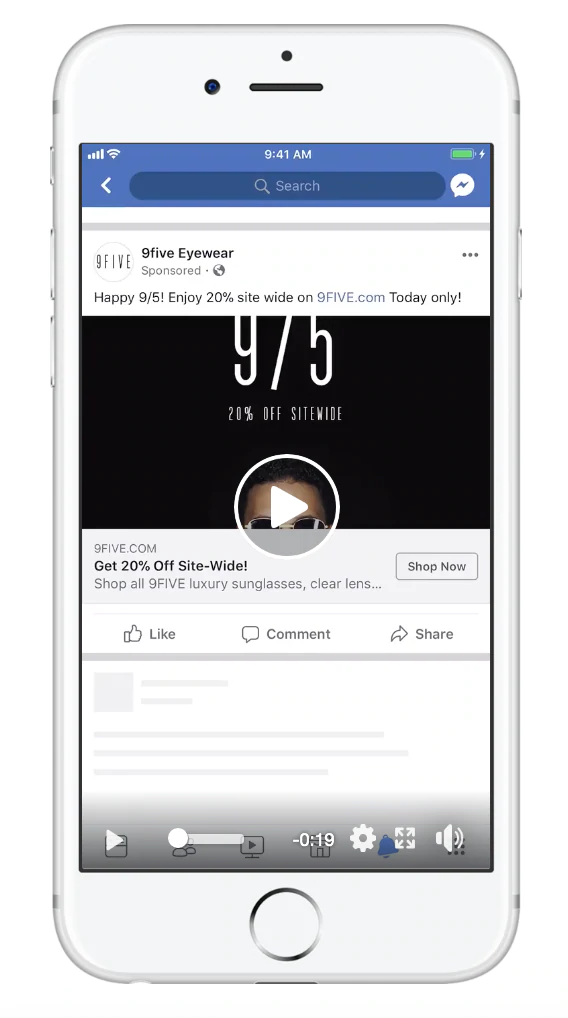
9Five gestisce una campagna in corso, iniziata nell'agosto 2017, e raggiunge:
- 3,8 volte il ritorno sulla spesa pubblicitaria
- 40% in meno di costo per acquisizione
- Aumento di 2,6 volte il ritorno sulla spesa pubblicitaria
Tutto grazie al Pixel di Facebook.
Ulteriori informazioni: Annunci video di Facebook: come interrompere lo scorrimento degli acquirenti e coinvolgerli con il tuo annuncio
5. Ottimizzazione delle conversioni
Se non utilizzi eventi standard o conversioni personalizzate per monitorare gli eventi sul tuo sito web, non puoi ottimizzare le conversioni. Puoi ottimizzare il traffico, i clic sui link o le visualizzazioni di video, ma queste metriche non sempre significano più vendite.
Quando installi il pixel, Facebook sa cos'è una conversione per la tua attività e indirizzerà gli annunci alle persone con maggiori probabilità di conversione.
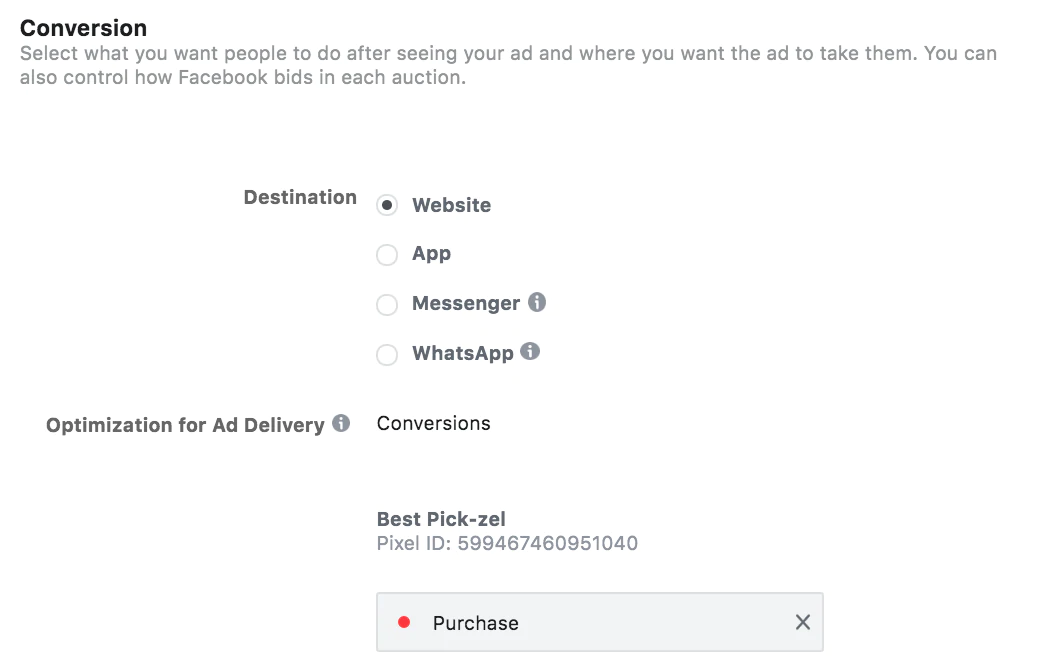
Elenco di lettura gratuito: tattiche di marketing sui social media
Vuoi saperne di più su come i social media possono aiutare a incrementare le vendite? Scarica il nostro elenco gratuito e curato di articoli ad alto impatto.
Ricevi il nostro elenco di lettura delle tattiche di marketing sui social media direttamente nella tua casella di posta.
Ci siamo quasi: inserisci la tua email qui sotto per ottenere l'accesso istantaneo.
Ti invieremo anche aggiornamenti su nuove guide educative e storie di successo dalla newsletter di Shopify. Odiamo lo SPAM e promettiamo di proteggere il tuo indirizzo email.
Come installare il Pixel di Facebook sul tuo sito web
L'attuale pixel di Facebook funziona in modo simile al vecchio pixel del pubblico personalizzato. Deve essere nella sezione principale della tua pagina indice in modo che appaia su ogni pagina del tuo sito web. Indipendentemente dalla pagina caricata, il pixel si attiverà e traccerà dove si trova il visitatore.
Innanzitutto, se non l'hai già fatto, dovrai creare il tuo pixel. Inizia visitando Gestione eventi.
Fare clic su Collega origine dati.
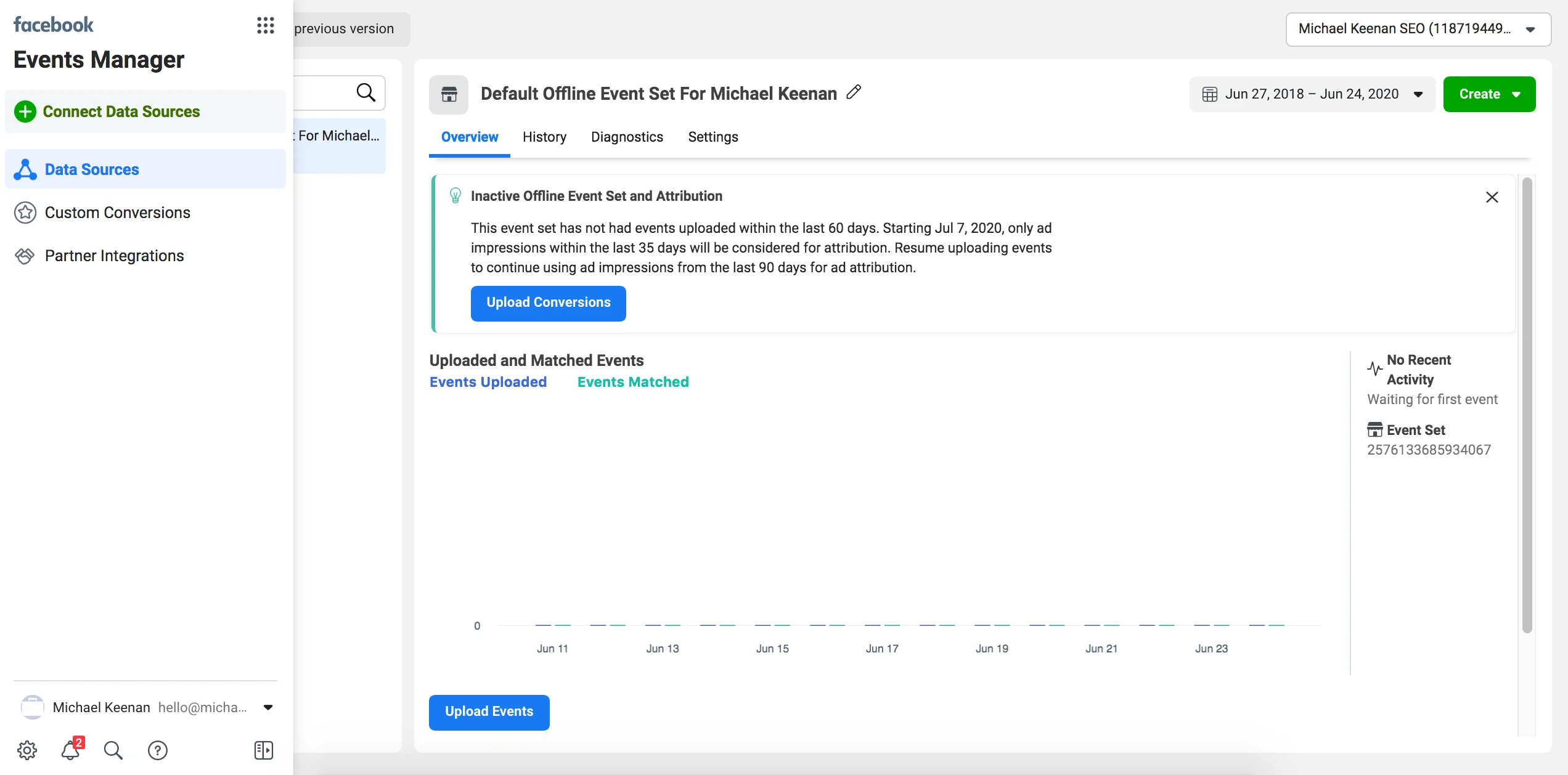
Quindi seleziona Web come origine dati.
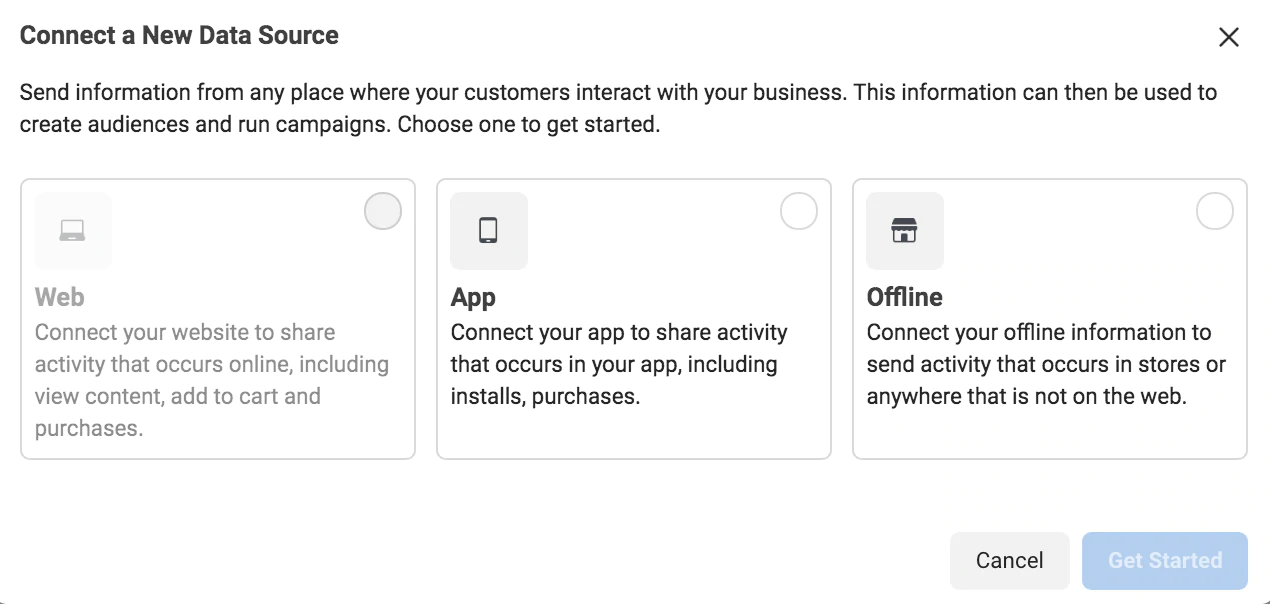
Quindi Aggiungi dettagli pixel .
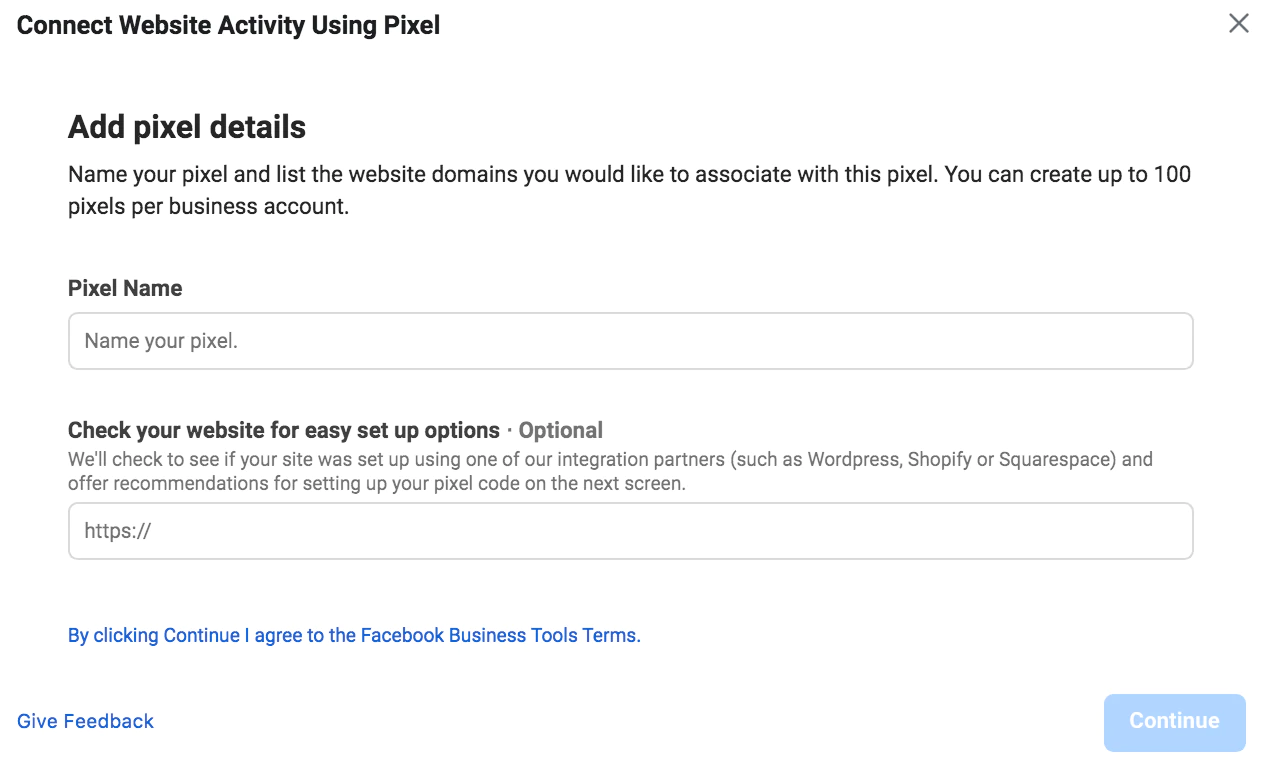
Esistono tre modi per aggiungere il pixel di Facebook al tuo sito web:
- Utilizza un'integrazione o un gestore di tag
- Installa manualmente il codice
- Invia istruzioni via email a uno sviluppatore
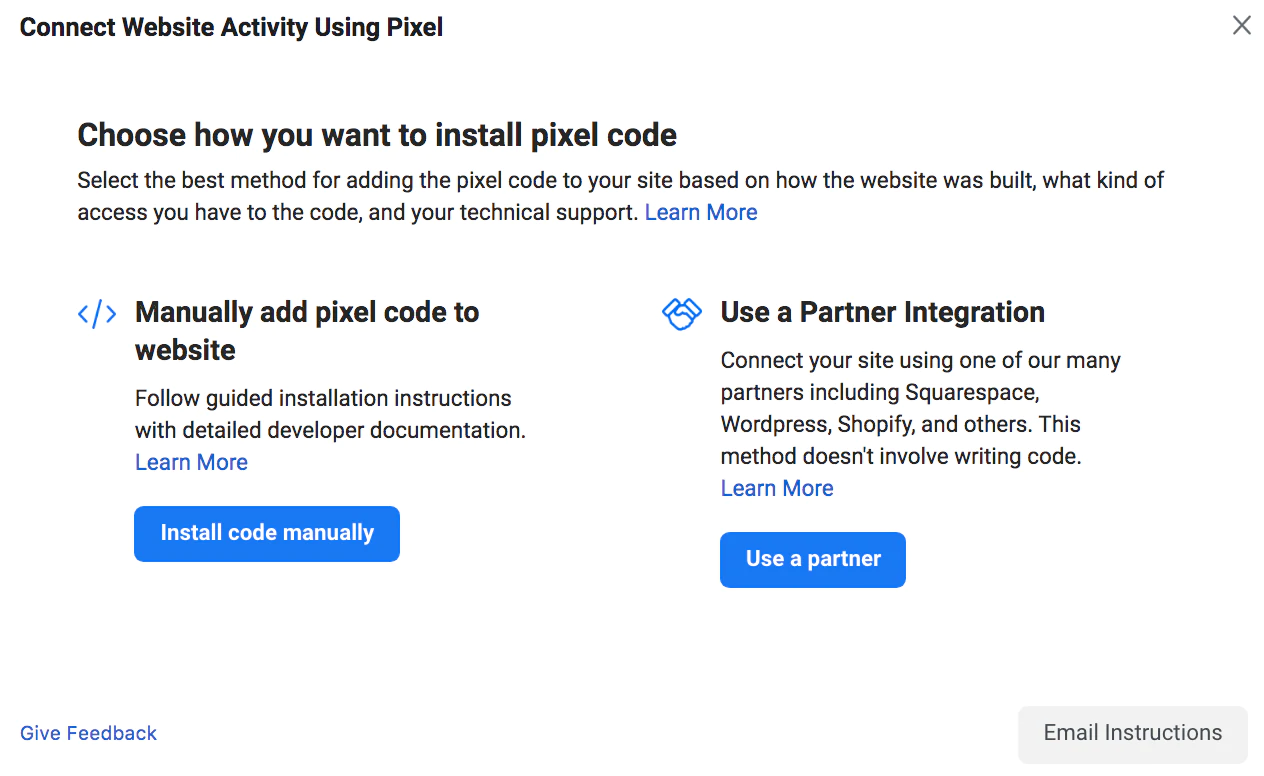
1. Usa un'integrazione per aggiungere il codice Pixel di Facebook a Shopify
Se il tuo negozio è su Shopify, il processo è semplice:
- Nel tuo pannello di controllo Shopify, fai clic su Facebook nella sezione Canali di vendita .
- Fare clic su Impostazioni , quindi su Impostazioni condivisione dati .
- Nella sezione Condivisione dati cliente , fai clic sull'interruttore Abilita condivisione dati .
- Nella sezione Scegli il livello di condivisione dei dati, seleziona Standard , Avanzato o Massimo .
- Seleziona il tuo pixel dall'elenco. Oppure, se devi ancora creare un pixel, segui le istruzioni per crearne uno.
- Ora fai clic su Conferma e hai finito!
2. Aggiungi manualmente il codice Pixel di Facebook al tuo sito web
Affinché il tuo pixel funzioni correttamente, deve essere visualizzato su ogni pagina del tuo sito web. Il posto migliore per inserire il codice è nell'intestazione globale del tuo sito web. Cerca <head> </head> nel codice o trova il modello di intestazione per aggiornare l'intestazione globale. Incolla il codice del pixel di Facebook al centro del codice dell'intestazione, dopo <head> e prima di </head>.
3. Chiedi a uno sviluppatore di installare il codice Pixel di Facebook sul tuo sito web
Se hai uno sviluppatore web che si occupa della manutenzione del tuo sito, puoi anche inviare via email il codice e le istruzioni per installare il Pixel di Facebook. Puoi farlo selezionando la terza opzione, Istruzioni per e-mail a uno sviluppatore, e inserendo il suo indirizzo e-mail.
Una volta installato il codice, puoi utilizzare Facebook Pixel Helper per assicurarti che funzioni correttamente.
Dopo aver verificato che funziona, sei pronto per tornare a Gestione inserzioni e iniziare a creare i tuoi segmenti di pubblico personalizzati e conversioni personalizzate per iniziare a fare pubblicità su Facebook. Con un tempo sufficiente e un monitoraggio sufficiente, puoi iniziare a ridimensionare i tuoi annunci.
Ottieni il massimo dal Pixel di Facebook
Se vuoi ottenere il massimo dai tuoi soldi pubblicitari sui social media, vuoi utilizzare Facebook Pixel. Con questo frammento di codice, puoi misurare, ottimizzare e creare segmenti di pubblico altamente mirati per le tue campagne pubblicitarie, ottenendo più conversioni, maggiori entrate e un ROI migliore per la tua attività.
Domande frequenti sui pixel di Facebook
Devo usare il pixel di Facebook?
Quali dati raccoglie il Pixel di Facebook?
Come ottengo un Pixel di Facebook?
- Vai a Gestione eventi nel tuo account Gestione inserzioni di Facebook.
- Fare clic su Collega origini dati e selezionare Web.
- Scegli Facebook Pixel e fai clic su Connetti.
- Assegna un nome al tuo pixel.
- Aggiungi l'URL del tuo sito web per verificare le opzioni di configurazione.
- Fare clic su Continua.
